Многие владельцы планшетов, которые еще толком не освоились со всеми нюансами его использования, часто сталкиваются с определенными проблемами при попытках скачать интересующий их файл из интернета, удалить его или, например, попытаться запустить. Итак, прежде всего, давайте разберемся, как найти загружаемый файл в планшете.

Скачивая то или иное приложение, музыкальный файл, видеоклип или простой текстовый документ, вы наверняка задумываетесь, где именно они будут сохраняться в памяти, и как посмотреть загрузки на планшете. Дела обстоят очень просто – для всего загружаемого из интернета контента существует специальная папка Downloads, найти которую среди прочих вы всегда можете в Проводнике своего планшета. Именно туда и отправляются все файлы, что вы качаете из глобальной сети. Также вы можете получить к ней доступ в меню приложений планшета, для нее есть отдельное приложение которое так и называется — Загрузки.
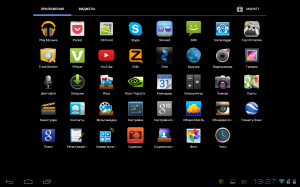
А что делать, если не открываются загрузки на планшете, спросите вы. Ведь часто бывает и так, что загруженный файл может иметь необычный формат. И здесь главное разобраться – что это за формат и какая программа его поддерживает. Предположим, для скачанной книги в формате .fb2. вам потребуется найти и установить какую-нибудь простенькую программу, вроде FBReader, для открытия формата .pdf вам понадобится Adobe Reader, а, к примеру, для проигрывания музыки в формате .flac – плеер andLess. Иными словами, не теряйтесь и старайтесь подобрать под каждый файл нужную программу.
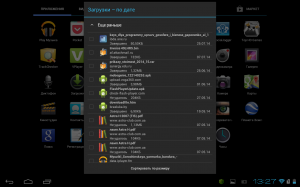
Также некоторые пользователи планшетов порой интересуются, как с планшета удалить закачки. И в этом нет ничего сложного. Достаточно зайти в ту самую папку Downloads, где, как мы помним, хранятся все скачиваемые файлы, затем выделяем галочками те, которые планируем стереть, и в появившемся меню выбираем рисунок с корзиной. Через несколько секунд выбранные файлы будут удалены, если, разумеется, не используются в данный момент. Поэтому прежде, чем пытаться очистить загрузки, убедитесь, что удаляемая книга не открыта в программе-ридере, а стираемая песня не играет в вашем плеере.
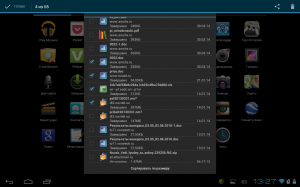
Как видите, нет ничего сложного в том, чтобы разобраться, где смотреть загрузки из интернета на планшете, как заставить работать файл с необычным форматом, и как удалить все скачанные до этого приложения, документы и медиа-файлы.
Содержание
- – Где найти папку загрузки на планшете?
- – Как очистить папку загрузки на планшете?
- – Где находятся файлы на планшете?
- – Как найти папку загрузки на Андроиде?
- – Где найти папку загрузки?
- – Где находится диспетчер загрузки?
- – Что можно удалить из папки загрузки?
- – Как удалить загрузки с Самсунга?
- – Как убрать файлы с планшета?
- – Где в телефоне хранятся скачанные файлы?
- – Где находится файл менеджер на андроид?
- – Как быстро открыть загрузки?
- – Как открыть файл загрузки?
- – Как удалить остаточные файлы на андроид?
- – Где находятся удаленные файлы на андроид?
Где найти папку загрузки на планшете?
В большинстве случаев, такая папка легко находится, если просто зайти в проводник. Слева от панели быстрого доступа можно увидеть папку «Загрузки». Можно ли удалять загрузочные файлы из папки «Загрузки»? Прежде чем что-то удалять, определите, что это за файл.
Как очистить папку загрузки на планшете?
Как удалить скачанные файлы?
- Найдите приложение “Загрузки” в списке всех приложений.
- Нажмите и удерживайте файл, который хотите удалить.
- Нажмите в верхнем правом углу иконку “Корзины”.
5 авг. 2015 г.
Где находятся файлы на планшете?
Файлы на телефонах обычно хранятся в приложении “Файлы” . Если приложения “Файлы” нет, возможно, на вашем устройстве используется другое приложение.
…
Как найти и открыть файл
- Откройте приложение “Файлы” . Подробнее о том, как его найти…
- Будет показан список скачанных файлов. …
- Чтобы открыть файл, нажмите на него.
Как найти папку загрузки на Андроиде?
- Перейдите в раздел Файлы > Категории > Загрузки и избранное и найдите файлы в папке соответствующего стороннего приложения.
- Чтобы найти файлы, загруженные из браузера, перейдите в раздел Память телефона > Внутренняя память. Найдите папку Download, затем выберите браузер.
Где найти папку загрузки?
Как найти загрузки в браузере на Android
- Если у вас Google Chrome, запустите его и перейдите в контекстное меню нажатием на три вертикальные точки в правом верхнем углу;
- Откройте раздел «Скачанные файлы» и, отыскав ненужные компоненты, удалите их из памяти.
19 апр. 2019 г.
Где находится диспетчер загрузки?
Как активировать диспетчер загрузки на Андроид
В правом верхнем углу нажимаем на [Троеточие] и в появившемся меню выбираем [Сбросить настройки]. Появится предупреждающее окно, в котором необходимо нажать на кнопку [Да]. В списке приложений находим [Диспетчер загрузки] и нажимаем на него.
Что можно удалить из папки загрузки?
Как удалить загрузки в папке
- Открываем папочку «Загрузки».
- Выделяем один файл (можно сразу несколько), который подлежит удалению. …
- Затем кликаем пр. …
- Далее, произойдет автоматическое перемещение выбранных объектов в «Корзину».
- После этого можно закрыть окно проводника и очистить «Корзину».
Как удалить загрузки с Самсунга?
Удаляем файлы с телефона Андроид:
- Скачиваем этот проводник из Плей Маркета.
- Запускаем Тотал Коммандер.
- В рабочем окне утилиты жмем на «Загрузки».
- Зажимаем элемент для удаления. Отобразится меню, в котором указываем «Удалить».
- Отобразится окно, где подтверждаем удаление файла.
Как убрать файлы с планшета?
Для того чтобы удалить программу с планшета, необходимо зайти в настройки, после чего выбрать категорию «Приложения», там вы увидите список программ, которые сейчас установлены на вашем устройстве. Далее просто выбирайте ту программу, которая вам больше не нужна, и щелкайте по кнопке «удалить» в появившемся окне.
Где в телефоне хранятся скачанные файлы?
Все скачанные из Интернета файлы хранятся в папке «Download». Для её открытия вам требуется открыть файловый менеджер, затем найти в каталогах данную папку. После этого вы сможете открыть любой скачанный ранее файл, в том числе установочный *. apk, *.
Где находится файл менеджер на андроид?
Для того, чтобы запустить файловый менеджер Android 6.0, вам следует открыть приложение настроек смартфона. В нем перейдите в раздел «Память и USB». Там найдите пункт «Просмотр» (Explore), который запустит файловый менеджер.
Как быстро открыть загрузки?
Вы можете открыть список последних загрузок в Chrome, нажав на кнопку Меню ⋮ и выбрав «Загрузки», или нажав Ctrl + J (для Windows) или ⌘ Cmd + J (для Mac).
Как открыть файл загрузки?
Как посмотреть список скачанных файлов
- Откройте Chrome на компьютере.
- В правом верхнем углу экрана нажмите на значок “Настройка и управление Google Chrome” Загрузки. Чтобы открыть файл, нажмите на его название. Он откроется на компьютере в программе по умолчанию для данного типа файлов.
Как удалить остаточные файлы на андроид?
Как удалять ненужные файлы
- Откройте приложение Google Files. …
- В левом нижнем углу экрана выберите вкладку “Очистка” .
- В разделе “Ненужные файлы” нажмите …
- Нажмите на ссылку Выбрать файлы.
- Укажите, какие файлы журналов или временные файлы приложений вам больше не нужны.
- Нажмите Удалить .
Где находятся удаленные файлы на андроид?
Найти корзину на Android проще простого:
- Перейдите в «Галерею» и откройте раздел «Альбомы»;
- Пролистайте и найдите альбом «Недавно удалённое»;
19 апр. 2021 г.
Интересные материалы:
Какие известные люди родились в Алтайском крае?
Какие известные люди жили в Мурманске?
Какие известные люди живут в Самаре?
Какие качества раскрывает в человеке любовь тезис?
Какие качества раскрывает в человеке любовь в романе Мастер и Маргарита?
Какие качества в человеке раскрывает дружба?
Какие качества важны для человека?
Какие категории охватывает духовная жизнь людей в научном понимании?
Какие книги должен прочитать человек?
Какие личные права человека?
Содержание
- – Как найти в планшете скачанные файлы?
- – Где находится папка загрузки на планшете?
- – Как очистить папку загрузки на планшете?
- – Как найти сохраненный документ?
- – Как найти папку загрузки на Андроиде?
- – Как найти свои загрузки?
- – Где в планшете Самсунг загрузки?
- – Где находится диспетчер загрузки?
- – Как найти папку загрузки на компьютере?
- – Как удалить файлы загрузки?
- – Как удалить скачанные файлы на андроид?
- – Как удалить папку загрузки?
- – Как в гугле посмотреть скачанные файлы?
- – Как открыть скачанные файлы на айфоне?
- – Как открыть все загрузки в гугл хром?
Как найти в планшете скачанные файлы?
На планшетах на базе операционной системы Android все скачанные вами файлы попадают в специальную папку «Загрузки». Именно в ней они и будут находиться ровно до тех пор, пока вы не перенесете файлы или не удалите их. Если вы используете прошивку на русском языке, папка называется «Загрузки».
Где находится папка загрузки на планшете?
Чтобы найти список всех загруженных файлов с помощью файлового менеджера, просто откройте приложение и перейдите в раздел «Память смартфона», «Внутренняя память» или «SD карта» (иногда каталог называется /sdcard). После того, как Вы перешли в необходимый каталог, Вам необходимо найти папку под названием Downloads.
Как очистить папку загрузки на планшете?
Как удалить скачанные файлы?
- Найдите приложение “Загрузки” в списке всех приложений.
- Нажмите и удерживайте файл, который хотите удалить.
- Нажмите в верхнем правом углу иконку “Корзины”.
5 авг. 2015 г.
Как найти сохраненный документ?
Все скачанные из Интернета файлы хранятся в папке «Download». Для её открытия вам требуется открыть файловый менеджер, затем найти в каталогах данную папку. После этого вы сможете открыть любой скачанный ранее файл, в том числе установочный *.
Как найти папку загрузки на Андроиде?
- Перейдите в раздел Файлы > Категории > Загрузки и избранное и найдите файлы в папке соответствующего стороннего приложения.
- Чтобы найти файлы, загруженные из браузера, перейдите в раздел Память телефона > Внутренняя память. Найдите папку Download, затем выберите браузер.
Как найти свои загрузки?
Как найти загрузки в браузере на Android
- Если у вас Google Chrome, запустите его и перейдите в контекстное меню нажатием на три вертикальные точки в правом верхнем углу;
- Откройте раздел «Скачанные файлы» и, отыскав ненужные компоненты, удалите их из памяти.
19 апр. 2019 г.
Где в планшете Самсунг загрузки?
2. Как посмотреть содержимое папки Download
- Откройте меню устройства.
- Выберите приложение Мои файлы. Часто оно находится в папке Samsung.
- Выберите пункт Загрузки, если он есть на вашем устройстве. Если такого пункта нет, выберите Память устройства, …
- В папке появятся загруженные из интернета файлы.
Где находится диспетчер загрузки?
Как активировать диспетчер загрузки на Андроид
В правом верхнем углу нажимаем на [Троеточие] и в появившемся меню выбираем [Сбросить настройки]. Появится предупреждающее окно, в котором необходимо нажать на кнопку [Да]. В списке приложений находим [Диспетчер загрузки] и нажимаем на него.
Как найти папку загрузки на компьютере?
Для поиска загрузок на компьютере выполните следующие действия. Выберите Проводник на панели задач или нажмите клавишу Windows + E. В разделе Быстрый доступ выберите Загрузки.
Как удалить файлы загрузки?
В некоторых случаях необходимо перенести скачанные файлы на компьютер. Для этого вам понадобится попросту знать расположение папки «Загрузки».
…
Для их удаления необходимо:
- Нажмите функциональную клавишу, а затем выберите меню «Удалить».
- При выборе файлов проставьте на каждом из них галочку. …
- Подтвердите удаление.
Как удалить скачанные файлы на андроид?
Как удалить файл
- Откройте приложение “Файлы” на телефоне.
- Выберите файл.
- Нажмите на значок “Удалить” Удалить. Если такого значка нет, нажмите на значок “Ещё” “Удалить” .
Как удалить папку загрузки?
Чтобы удалить загруженные программы и файлы
- Щелкните кнопку Пуск, выделите пункт Настройка и щелкните Панель управления.
- Правой кнопкой мыши щелкните значок Configuration Manager, затем щелкните Открыть.
- Откройте вкладку Дополнительно.
- В окне Папка временной загрузки щелкните Удалить файлы, затем щелкните Да.
Как в гугле посмотреть скачанные файлы?
В мобильном браузере Chrome нажмите на три точки в правом верхнем углу и в списке опций выберите «Скачанные файлы». Можно воспользоваться поиском либо отсортировать загрузки по типу файлов, щелкнув по стрелочке. Чтобы в телефоне на Android найти загрузки при помощи Yandex.
Как открыть скачанные файлы на айфоне?
Просмотр файлов и папок на iPhone
- Коснитесь пункта «Обзор» в нижней части экрана, затем коснитесь объекта на экране «Обзор». Если экран «Обзор» не отображается, коснитесь пункта «Обзор» еще раз.
- Чтобы открыть файл, место или папку, коснитесь нужного объекта. Примечание.
Как открыть все загрузки в гугл хром?
Как посмотреть список скачанных файлов
- Откройте Chrome на компьютере.
- В правом верхнем углу экрана нажмите на значок “Настройка и управление Google Chrome” Загрузки. Чтобы открыть файл, нажмите на его название. Он откроется на компьютере в программе по умолчанию для данного типа файлов.
Интересные материалы:
Как отстирать вещи которые окрасились при стирке?
Как погладить бейсболку после стирки?
Как погладить органзу после стирки?
Как пользоваться капсулами для стирки Ariel?
Как пользоваться капсулами для стирки белья персил?
Как пользоваться капсулами для стирки?
Как пользоваться капсулой для стирки белья?
Как поправить пух в пуховике после стирки?
Как после стирки?
Как постирать бейсболку в посудомоечной машине?
Одним из преимуществ Android перед iOS является открытая файловая система. Благодаря ей мы можем беспрепятственно загружать из интернета любые файлы, в том числе приложения и игры. К сожалению, нередко это создает проблемы неопытным пользователям, которые качают все подряд, а потом, не зная, как удалить все лишнее, страдают от недостатка свободного пространства. Рассказываем, как проще всего отыскать папку со всеми загруженными файлами и удалить их.

Каждый Android-смартфон вне зависимости от марки и программной оболочки имеет предустановленное приложение, которое может называться «Загрузки», «Файлы», «Мои файлы», «Управление файлами» и т.д.
Где найти папку с загрузками на Android
- Отыщите его в меню, откройте и перейдите в папку Download. Туда попадают почти все (об этом чуть позже) файлы, которые вы загружаете на свое устройство;
- Найдите файл, который хотите удалить (если файлов много, можно воспользоваться поиском), а затем долгим удерживанием вызовите контекстное меню и нажмите на пиктограмму мусорного бачка.


Файловый менеджер от Google
Если по какой-то причине вам не удалось найти приложение «Файлы» или в нем отсутствовала папка с загрузками (иногда такое тоже случается), воспользуйтесь приложением Files от Google.
- Скачайте Files из Google Play;
- Запустите на своем устройстве и раздайте необходимые привилегии;
- Перейдите во вкладку «Просмотр» — «Скачанные файлы»;
- Отыщите нужный файл или файлы и удалите их, вызвав контекстное меню нажатием на соответствующую пиктограмму, расположенную напротив.

Однако в Google Files можно отыскать не только файлы, которые вы целенаправленно загрузили на устройство, но и файлы кеша, а также медиафайлы сторонних приложений. Как правило, больше всего пространства расходуют фото и видео из мессенджеров. Иногда их удаление можно освободить до нескольких гигабайт пространства.
Как найти загрузки в браузере на Android
Выше мы отметили, что не все файлы, которые вы скачиваете на свое устройство, попадают в папку «Загрузки». Иногда бывает так, что файл скачивается в память браузера.
- Если у вас Google Chrome, запустите его и перейдите в контекстное меню нажатием на три вертикальные точки в правом верхнем углу;
- Откройте раздел «Скачанные файлы» и, отыскав ненужные компоненты, удалите их из памяти.

Как правило, в память веб-браузера попадают только мелкие компоненты, например, сохраненные html-страницы, но со временем их становится так много, что они могут занимать сотни мегабайт.
Подписывайся на наш канал в Яндекс.Дзен, чтобы не пропустить все самое интересное.
- Загрузка файла
- Остановка, возобновление и отмена загрузки
- Как открыть загруженный файл
- Просмотр загрузок
- Удаление загруженных файлов
- Очистить все загрузки
- Проблемы с загрузкой
Примечание. При загрузке архивов и исполняемых файлов мобильный Яндекс Браузер проверяет их на вирусы и наличие нежелательного программного обеспечения.
-
Перейдите по ссылке для скачивания файла.
-
Нажмите Да.
Ход загрузки можно посмотреть в панели уведомлений Android (чтобы открыть панель, сдвиньте вниз верхний край экрана планшета). Когда файлы загрузятся, в панели уведомлений появится сообщение об этом.
Примечание. Если вы не хотите, чтобы в панели уведомлений появлялись такие сообщения, в настройках в разделе Дополнительно выключите опцию Подтверждение загрузки файлов.
-
Откройте панель уведомлений Android (сдвиньте вниз верхний край экрана планшета).
-
Под названием загружаемого файла нажмите значок Остановить, строку Продолжить или строку Отменить.
- В панели уведомлений
-
-
Откройте панель уведомлений Android (сдвиньте вниз верхний край экрана планшета).
-
Нажмите название файла.
-
Выберите приложение, в котором откроется файл, если данному типу файла не назначено приложение по умолчанию.
Когда файл откроется, уведомление о нем не будет отображаться на панели.
-
- В загрузках
-
Примечание. Загрузки можно открыть только в режиме просмотра вкладки.
-
Откройте любую вкладку.
-
Нажмите . Откроется список загруженных файлов в менеджере загрузок Android.
-
Нажмите название файла.
-
Выберите приложение, в котором откроется файл, если данному типу файла не назначено приложение по умолчанию.
-
Примечание. Загрузки можно открыть только в режиме просмотра вкладки.
-
Откройте любую вкладку.
-
Нажмите . Откроется список загруженных файлов в менеджере загрузок Android.
Примечание. Загрузки можно открыть только в режиме просмотра вкладки.
-
Откройте любую вкладку.
-
Нажмите . Откроется список загруженных файлов в менеджере загрузок Android.
-
Выделите файл и удалите его средствами менеджера загрузок.
Чтобы удалить все загруженные файлы:
-
Нажмите .
-
Перейдите в раздел Конфиденциальность.
-
Нажмите Очистить данные.
-
Убедитесь, что включена опция Загрузки.
-
Отключите все остальные опции (если вы хотите очистить только загрузки).
-
Нажмите Очистить данные.
-
Подтвердите удаление данных.
-
Откройте панель уведомлений Android (сдвиньте вниз верхний край экрана планшета).
-
Под названием загружаемого файла нажмите Продолжить или Отменить.
Браузер блокирует загрузку файлов
Если загружаемый файл содержит вредоносную программу, Браузер заблокирует его. Подробнее см. в разделе Проверка загружаемых файлов.
Загрузка прервалась
Чтобы возобновить загрузку:
Если загрузка не возобновляется, попробуйте скачать файл заново.
Также на загрузку может влиять антивирус, установленный на планшете. Временно отключите антивирус и попытайтесь загрузить файлы снова.
Если вы не нашли информацию в Справке или у вас возникает проблема в работе Яндекс Браузера, напишите нам. Подробно расскажите, что вы делали и что происходило. Если возможно, прикрепите скриншот. Так мы поможем вам быстрее.
Примечание. Чтобы решить проблему в работе сервисов Яндекса, обращайтесь в службу поддержки этих сервисов:
Яндекс Браузер на компьютере
О проблемах Яндекс Браузера на компьютере пишите прямо из Браузера: или через форму.
Мобильное приложение Яндекс — с Алисой
О проблемах в работе приложения Яндекс — с Алисой пишите через форму.
Главная страница Яндекса
Если вопрос касается главной страницы Яндекса (изменить тему оформления, настроить блоки главной страницы или иконки сервисов и т. д.), пишите через форму. Выберите опцию Вопрос о главной странице Яндекса.
Яндекс Почта
О работе Почты (отключить рекламу, настроить сбор писем с других ящиков, восстановить удаленные письма, найти письма, попавшие в спам и т. д.) пишите через форму.
Поиск и выдача
О работе Поиска и выдачи (ранжирование сайта в результатах Поиска, некорректные результаты и т. д.) пишите через форму.
